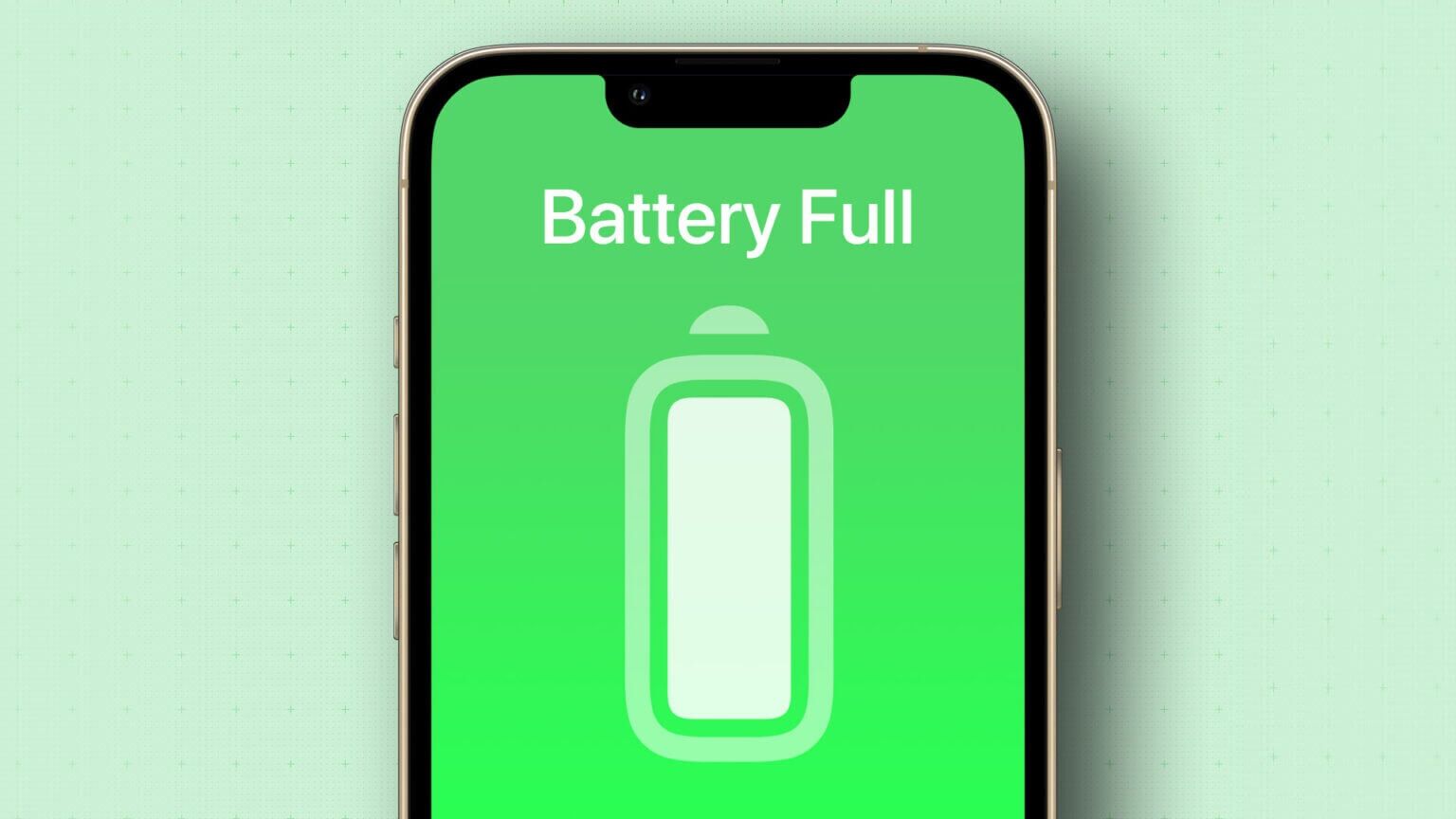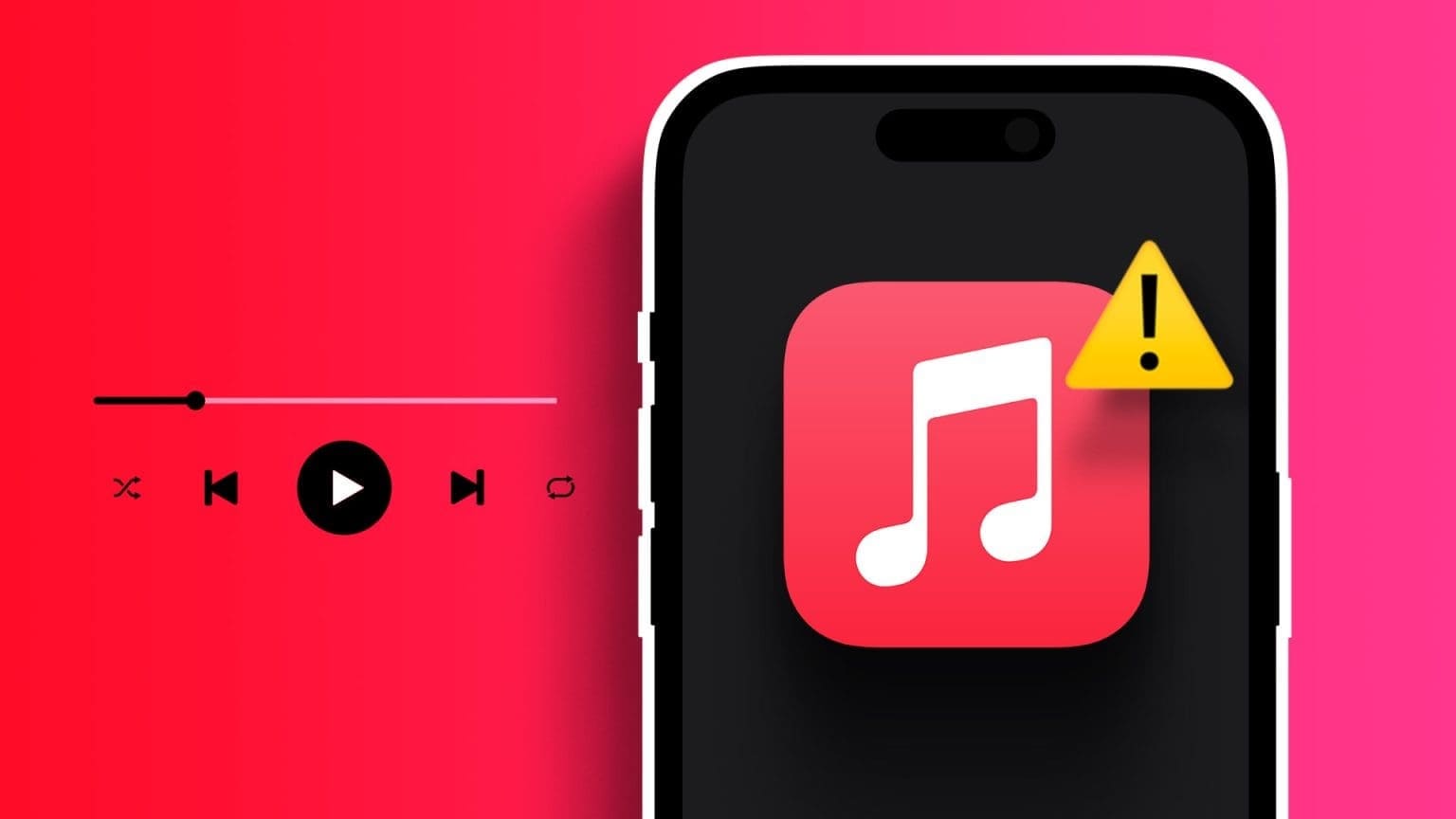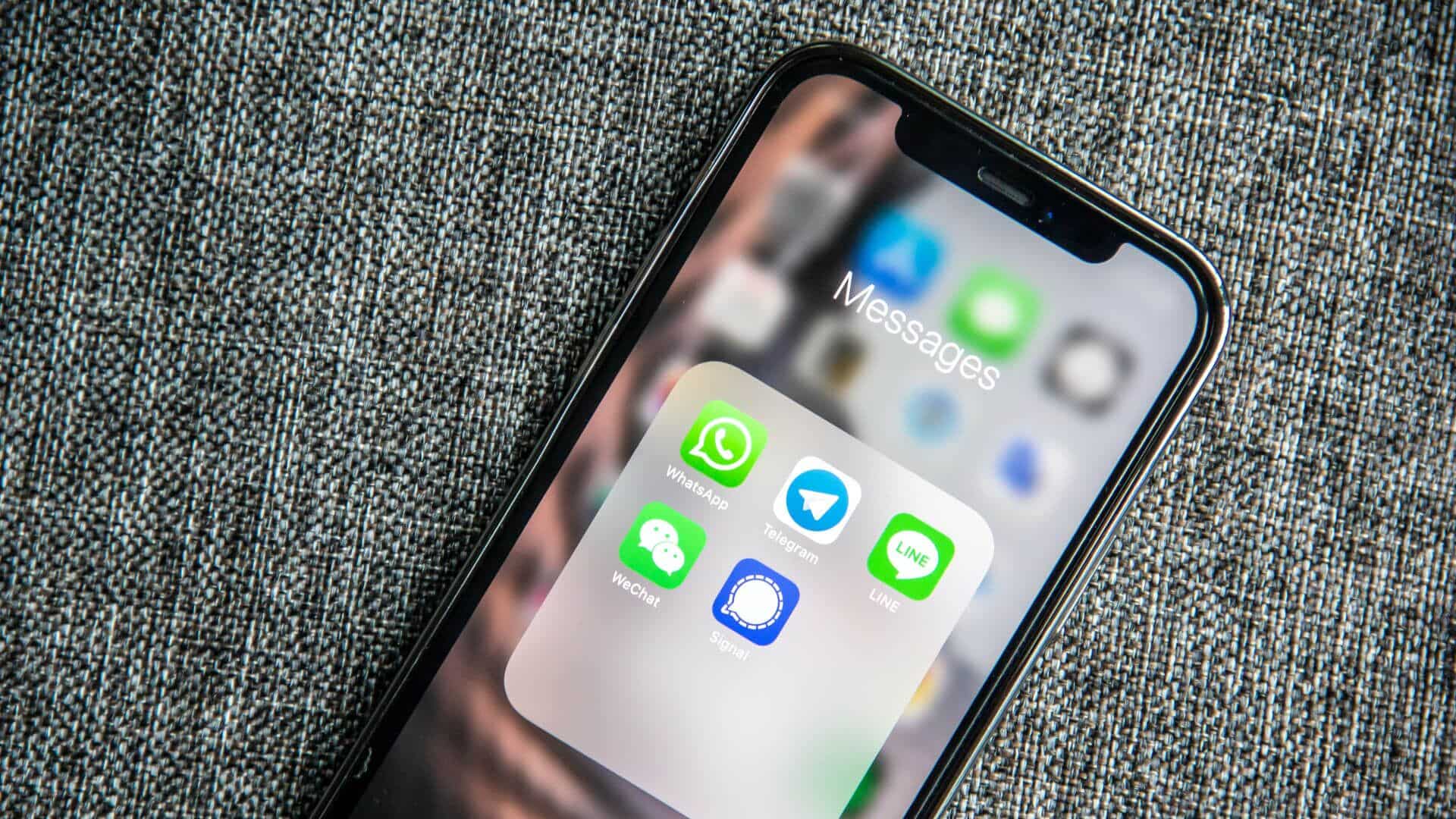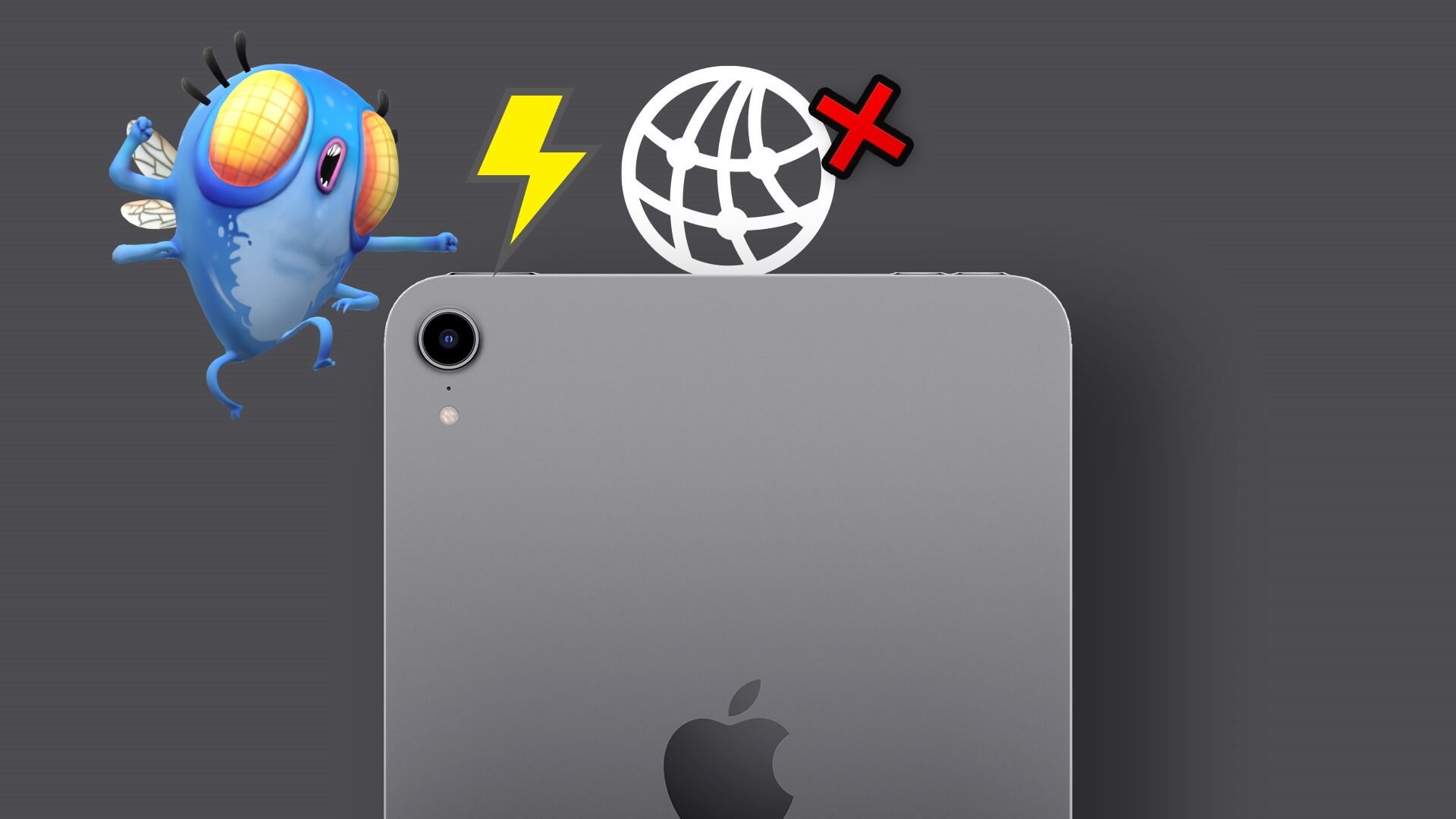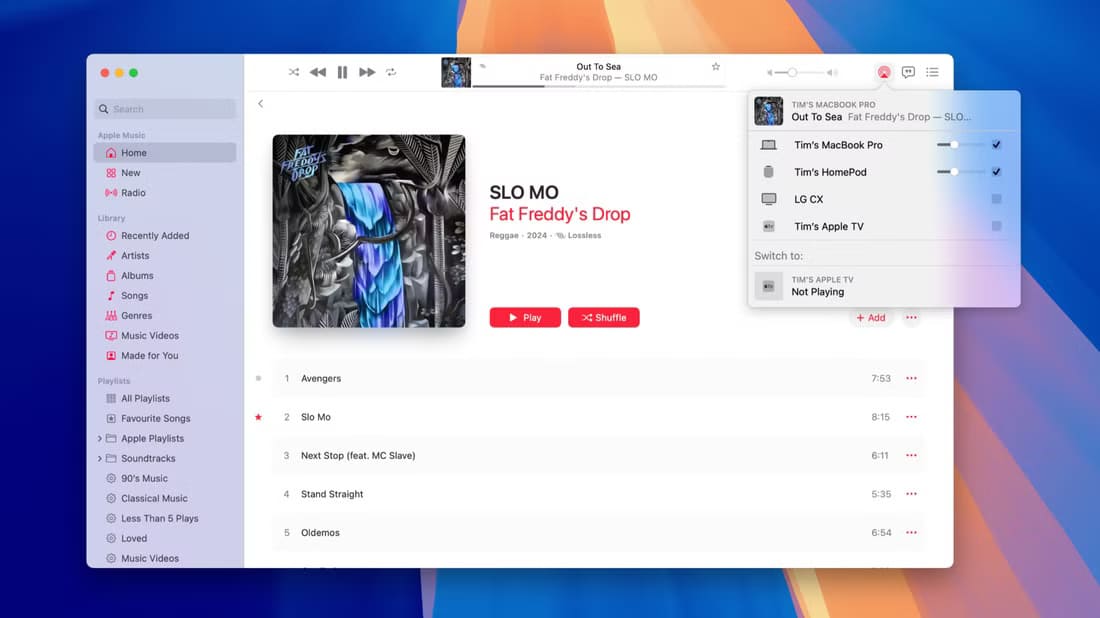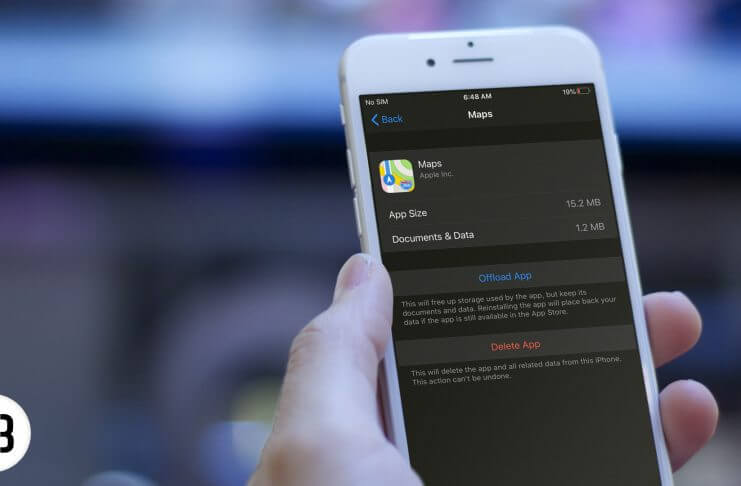Для многих владельцев, iPhone Худший сценарий — потеря устройства. В этом случае вы потеряете все свои фотографии, контакты, приложения и данные. К счастью, обновлённое приложение «Локатор» от Apple получило новые функции, которые помогут вам найти свой телефон.

Как настроить функцию «Найти iPhone» в iOS 15
Если вы новичок на iPhone или никогда раньше не настраивали приложение «Локатор», это может вызвать затруднения. Раньше приложение называлось «Найти iPhone», а теперь просто «Локатор». Однако на вашем iPhone оно работает через функцию «Найти iPhone». Давайте разберёмся, как её настроить.
- Зайти в приложение "Настройки" На вашем iPhone нажмите Твое имя , Потом «Найди меня».
- Нажмите вверху "Найди мой айфон" Убедитесь, что он включен.
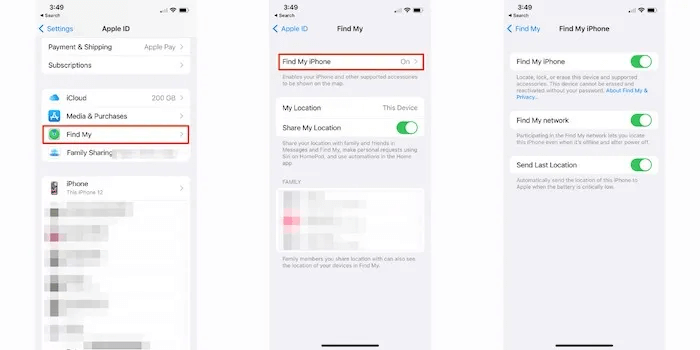
3. Если вы уже используете iOS 15, у вас также будет возможность Найти мою сеть , который поможет вам определить местоположение iPhone Ваш, даже если он офлайн.
4. Щелкните на «Отправить последнее местоположение» — полезная функция, которая отправит данные о вашем местоположении в Find My, если аккумулятор вашего iPhone скоро разрядится.
Как поделиться своим местоположением с другими
После включения функции «Локатор» вам станет доступен ряд опций iOS 15, включая возможность делиться своим местоположением с друзьями и семьей.
- Перейти к Настройки -> Конфиденциальность -> Службы определения местоположения.
- Нажмите на «Поделиться моим местоположением» , затем включите параметр «Поделиться моим местоположением».
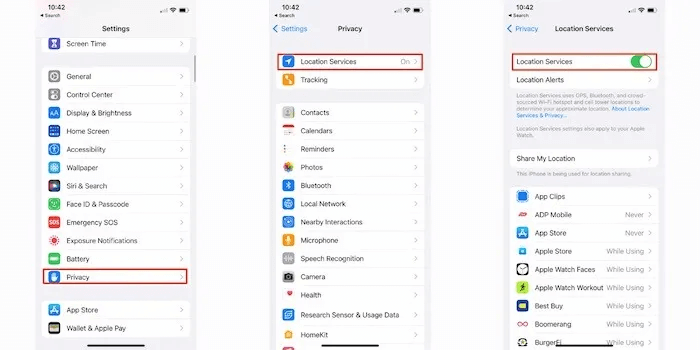
3. Возможно, вам потребуется поделиться своим местоположением индивидуально. Для этого нажмите на имя каждого человека. Если вы видите «Хватит делиться моим местоположением» , вы знаете, что ваше местоположение становится общедоступным.
После включения этой функции любой пользователь вашей учетной записи Apple Family сможет видеть ваше местоположение.
Если вы хотите предоставить доступ к данным о местоположении людям из вашего списка контактов, вы также можете это сделать.
- Начните с открытия приложения. "Найди мой" и откройте вкладку "Люди". Нажмите на знак "+" Непосредственно в правом верхнем углу всплывающего меню.
- Нажмите на «Поделиться моим местоположением» Выберите имя контакта, с которым хотите поделиться своим местоположением. Вы также можете вручную ввести его адрес электронной почты или номер телефона.
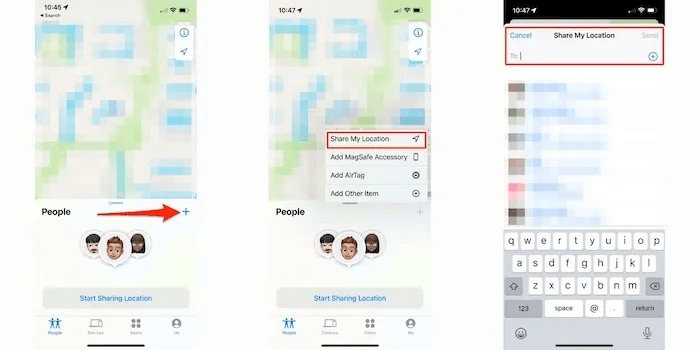
3. Нажмите "Отправить" Выберите, как долго вы хотите делиться своим местоположением.
Если вы хотите полностью прекратить делиться своим местоположением, это очень легко сделать в приложении «Локатор».
- Войдите в приложение и отключите его. «Поделиться моим местоположением» Передача данных о местоположении будет отключена.
- Если вы предпочитаете прекратить делиться информацией с определенным человеком, нажмите на вкладку лиц В нижней части приложения выберите нужный контакт.
- нажать на «Хватит делиться моим местоположением».
Как отследить потерянный iPhone
Лучший способ найти потерянный iPhone — воспользоваться приложением «Найти».
- Откройте приложение на другом устройстве, например Mac или iPad, и нажмите вкладку «Устройства».
- Найдите потерянное устройство в списке.
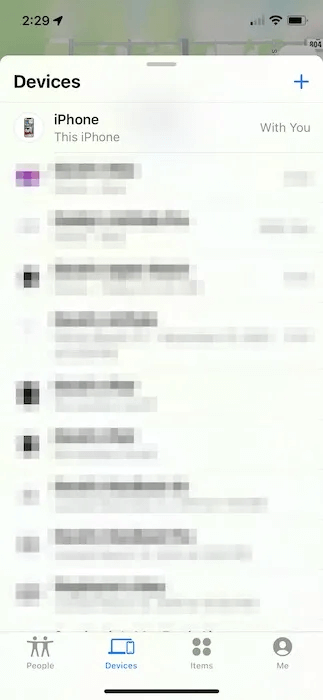
У вас есть несколько вариантов: заставить устройство воспроизводить звук, пошаговые инструкции к его местоположению, добавить сообщение на утерянное устройство с просьбой вернуть его, заблокировать устройство, чтобы нашедший его не мог получить к нему доступ, и удалить все данные.
Если у вас нет другого устройства Apple с установленным приложением «Локатор», iCloud.com/найти Это следующий лучший вариант.
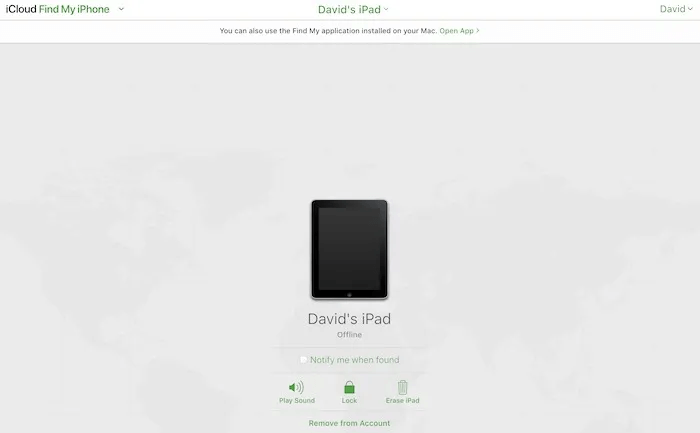
Нажмите Все устройства , Затем выберите Устройство который вы хотите перевести в режим Потерян или заблокирован.
Apple не предлагает здесь такого же набора функций, как на iPhone, iPad или Mac. Тем не менее, функции «Воспроизвести звук», «Блокировка» и «Стереть данные» на iPad позволят вам предпринять необходимые шаги для поиска потерянного устройства.
Как использовать чужой iPhone для определения своего местоположения
Если вы потеряли свой iPhone и не можете получить доступ к другому устройству или iCloud.com/find, Вы можете обратиться за помощью к другу или члену семьи.
- Откройте приложение на iPhone другого человека. Find My , затем нажмите на опцию "Меня" в правом нижнем углу экрана.
- Теперь есть возможность «помощь другу» Внизу этого экрана.
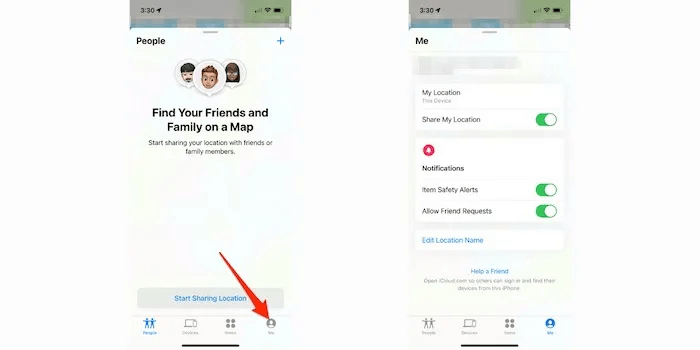
3. Попросите друга следовать инструкциям на экране, включая вход в iCloud с использованием его Apple ID, чтобы найти и определить местонахождение его пропавших устройств.
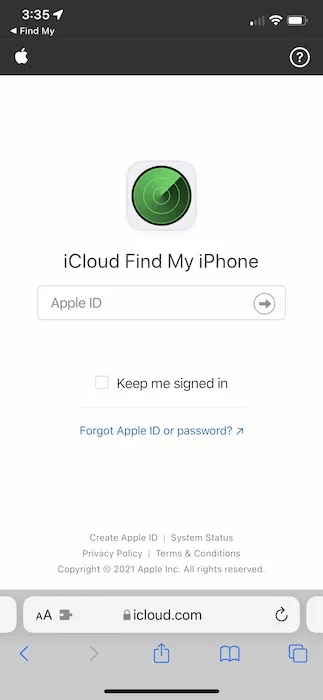
4. Другой человек может нажать на Play Sound Чтобы найти свой iPhone, если он находится рядом, нажмите Потерянный режим Чтобы защитить данные на iPhone, включите режим энергосбережения, чтобы расширить окно поиска. Вы также можете стереть все данные с iPhone.
Как найти iPhone, который не подключен к сети
Это, пожалуй, одно из самых значительных изменений в функции «Локатор» в iOS 15. Важно отметить, что функция офлайн-режима работает только на iPhone 11 и более поздних моделях. После активации этой функции вы будете знать, что она доступна, когда в следующий раз выключите iPhone и увидите соответствующее сообщение. «iPhone можно найти после выключения».
- Начните с перехода к Настройки -> Ваше имя -> Найти меня И нажав на «Найти мой iPhone».
- Убедитесь, что тумблер рядом с "Найди мой айфон"Если вы используете iOS 15, вы также увидите опцию «Найди мою сеть».
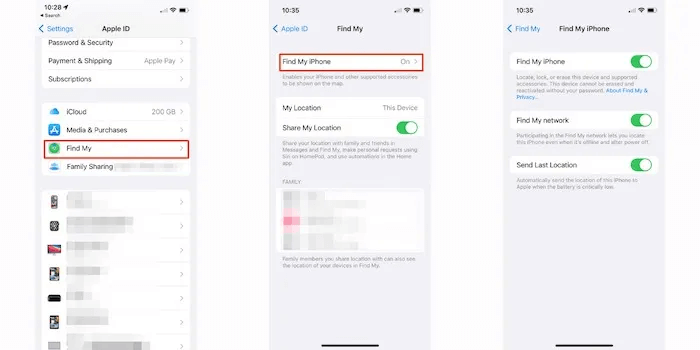
3. «Отправить последнее местоположение» Это ещё одна опция, которую стоит включить. Она будет отправлять данные о вашем местоположении в учётную запись Apple, когда iPhone обнаружит, что аккумулятор почти разряжен.
4. Если вы потеряете свой телефон после настройки, вы можете выполнить указанные выше действия, чтобы найти свой iPhone, как и в приложении. Find My Другой на Mac или iPad, или на iPhone друга/члена семьи или iCloud.com/find.
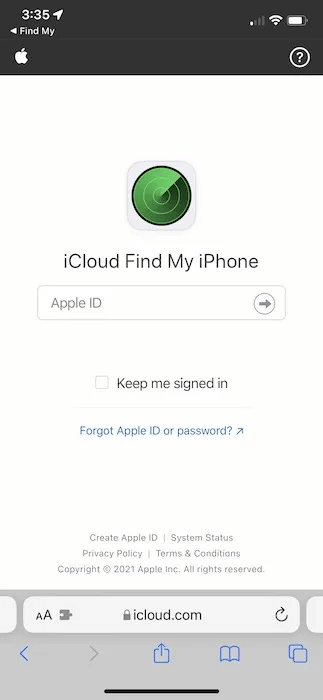
5. Будут доступны все доступные шаги, такие как помещение iPhone в «Потерянный режим» Или воспроизведите звук или следуйте инструкциям. Вы также можете настроить устройство на сканирование при следующем включении.
Как использовать режим пропажи
Давайте взглянем глубже "проигранная ситуация".
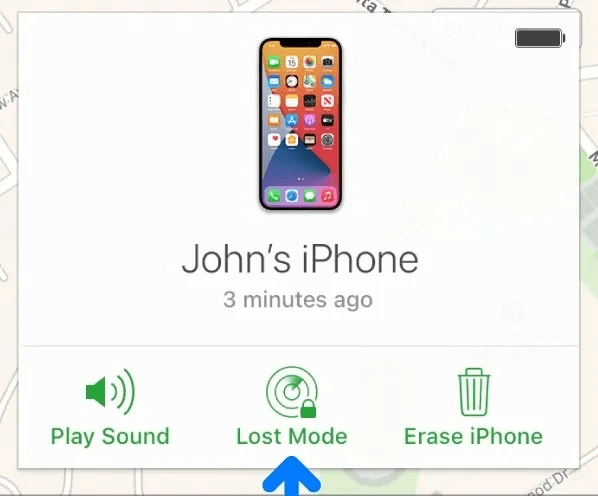
После активации Потерянный режим Будет выполнен ряд шагов:
- На ваш адрес электронной почты Apple ID будет отправлено письмо с подтверждением, оповещающее об этом изменении.
- На вашем iPhone (или iPad) может отображаться персонализированное сообщение.
- В режиме пропажи ваш iPhone не будет получать никаких оповещений и уведомлений, кроме телефонных звонков и вызовов FaceTime. Это включает в себя оповещения, уведомления по электронной почте, сообщения iMessage и многое другое.
- Apple Pay будет немедленно отключен. Это также распространяется на все транспортные карты и студенческие билеты. После возврата устройства вы сможете продолжить пользоваться всеми своими картами, разблокировав устройство и снова войдя в систему с помощью Apple ID.
- Местоположение вашего устройства отображается на любой карте iCloud, включая «Локатор» на других ваших устройствах Apple, местоположение друга или члена семьи, а также на сайте iCloud.com/find.
Чтобы отключить режим пропажи:
- Перейти к iCloud.com/найти и щелкните Все устройства , и выберите Устройство В настоящее время в Потерянный режим.
- Нажмите «Остановите потерянный режим» , затем щелкните по нему еще раз.
Обратите внимание, что если ваше устройство будет восстановлено, Потерянный режим Он отключится автоматически, как только вы введете свой пароль на устройстве.
Как отключить Find My
Хотя функция «Локатор» имеет решающее значение для поиска потерянного устройства, могут возникнуть ситуации, когда вам захочется ее отключить.
iPhone, iPad и Mac
На любом iPhone, iPad или iPod touch действия по отключению функции «Локатор» одинаковы:
- Перейти к «Настройки -> Ваше имя -> Найти меня».
- Нажмите на «Найти мое [устройство]» и выключи «Найти мое [устройство]».
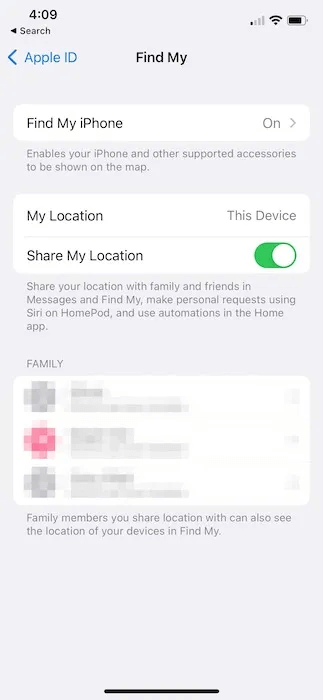
Всё очень просто. Если вы используете Mac,
- Перейти к Apple ائمة меню в верхнем левом углу -> Системные настройки -> Apple ID».
- Нажмите iCloud на боковой панели, затем снимите флажок. «Найти мой Mac».
Apple Watch
На Apple Watch самый важный шаг для отключения функции «Локатор» — разорвать пару с iPhone. Это приведет к удалению всего контента, снятию блокировки активации и удалению всех данных платёжной карты Apple Pay. Чтобы разорвать пару с Apple Watch:
- Открыть приложение Apple Watch на вашем iPhone.
- Нажмите на Мои часы -> Все часы , затем нажмите "я" Рядом с часами.
- Нажмите на «Отключить Apple Watch» , он будет удален из вашей учетной записи iCloud.
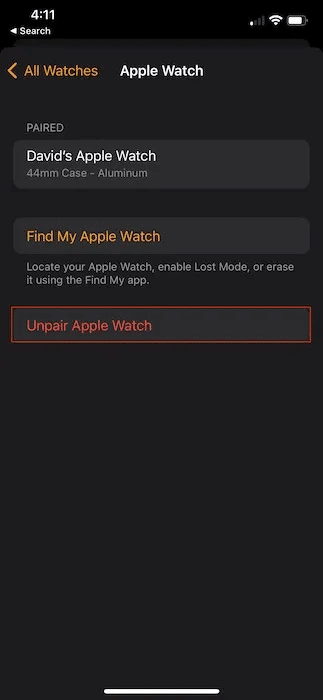
AirPods
Чтобы удалить AirPods из списка «Найти устройство», достаточно просто отключить их в настройках Bluetooth на всех устройствах, подключенных к ним. Это может быть Apple TV, iPod, Mac, iPad и другие устройства.
- Перейти к Настройки -> Bluetooth . Нажмите на "я" Рядом с именем ваших AirPods.
- Коснитесь или щелкните «Я забыл это устройство» Чтобы удалить AirPods со всех устройств Apple, использующих тот же Apple ID.
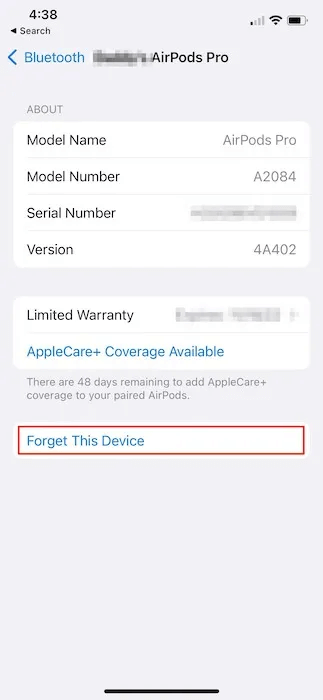
На Mac:
- Перейти к Меню Apple -> Системные настройки -> Bluetooth.
- Нажмите на Ctrl + щелчок на AirPods И выберите "отключить".
- Подобно iPhone или iPad, если вы выберете "Удаление" затем «Я забыл свое устройство» , ваши AirPods будут удалены со всех устройств, использующих тот же Apple ID.
AirTags
Отключить AirTags так же просто, как и можно было бы ожидать: для их удаления из вашего Apple ID требуется всего несколько нажатий.
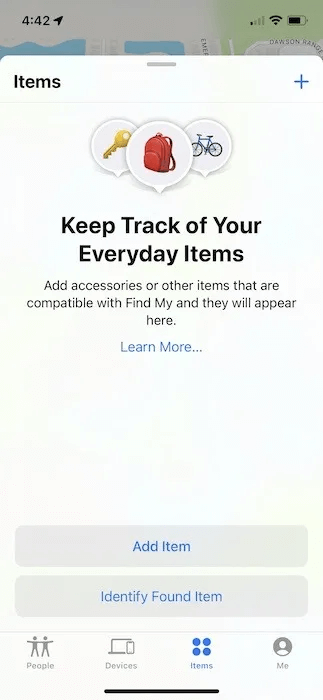
- Используя iPhone, iPod или iPad, откройте приложение «Найти» и найдите «Элементы» В меню внизу экрана.
- Сделать AIRTAG Если возможно, расположите его рядом с вашим iPhone или iPad.
- Нажмите на «Удалить элемент» Следуйте остальным инструкциям на экране.
А как насчет режима класса?
Еще одной новой функцией iOS 15 (и iPadOS 15) является введение «Оповещения класса». Название функции, в общем-то, объясняет её назначение, но после включения ваш iPhone, iPad, iPod touch, устройство Apple Silicon или устройство macOS Monterey будут уведомлять вас, если вы оставили его включённым. Эта функция доступна не только для устройств Apple; вы можете активировать режим отсоединения практически для любого устройства.
- Начните с открытия приложения. Find My На вашем iPhone, iPad или Mac. Нажмите "аппаратное обеспечение" В нижней части экрана снова нажмите на нужное устройство.
- К середине экрана, вниз «Уведомления» , ты увидишь «Будьте бдительны, если вас оставили позади». Включите эту опцию и следуйте инструкциям на экране.
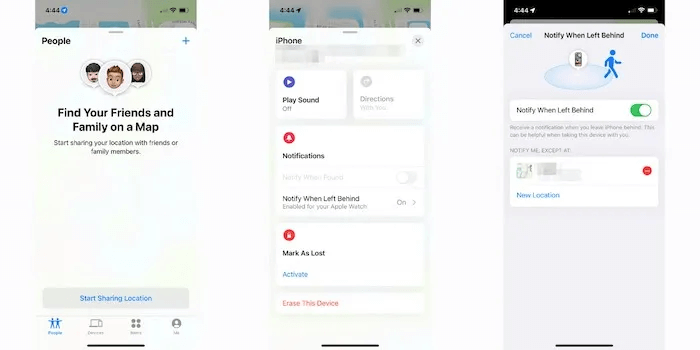
3. Вы также можете добавить «Доверенный сайт», Как дома или в офисе, чтобы у вас была свобода движений. Нажмите на Новый сайт Добавьте столько названий, сколько посчитаете нужным.
В случае AirTags:
- Нажмите на «Элементы» В нижней части экрана «Найти» нажмите «Уведомить, если оставили» И переключитесь.
- Добавьте надежное местоположение, выбрав его на карте и нажав «Это было завершено».
- Нажмите на «Это было завершено» Еще раз это будет Включить AirTags Для оповещений о занятиях. Положите в рюкзак, сумочку, чемодан и т. д.
Часто задаваемые вопросы
В1. Стоит ли мне самостоятельно попытаться найти потерянный iPhone?
отвечать. Это, пожалуй, самый важный аспект использования функции «Локатор». Нет, ни в коем случае не пытайтесь найти потерянный iPhone, если он находится в доме или офисе. Если у вас есть какие-либо опасения относительно местонахождения вашего iPhone в случае его утери или кражи, обратитесь за помощью в местные органы власти.
В2. Безопасно ли использовать чужой iPhone или iPad для определения местонахождения моего устройства?
отвечать. Да, конечно. Apple обеспечивает вашу безопасность, используя Apple ID для определения местоположения устройства. Кроме того, обязательно выйдите из учётной записи после определения местоположения устройства, и тогда у вас не возникнет никаких проблем с безопасностью.
В3. Если я сотру данные с iPhone, думая, что он потерян, смогу ли я его вернуть?
отвечать. Да, но только если у вас есть недавняя резервная копия iCloud. Просто восстановите iPhone как обычно, отключив режим пропажи.
Наконец-то
Потеря iPhone или любого другого устройства — это душераздирающая утрата. Наши устройства стали настолько неотъемлемой частью нашей жизни, что мы даже не помним, чем занимались до появления смартфонов. К счастью, Apple разработала ряд мер, которые гарантируют пользователям возможность найти и вернуть потерянные устройства даже в худшем случае.